Hvis du sliter med å administrere din lange liste over oppgaver, kan du vurdere å bruke en av disse skrivebordsappene. De er spesielt utviklet for å hjelpe deg med å holde deg unna absolutt alt, fra arbeidsprosjekter til husarbeid rundt huset.
Disse appene tilbyr også støtte for samarbeid med andre, slik at de er perfekte for alle gruppeprosjekter der det er viktig å administrere tid og holde fast ved planlegging.
For det meste er disse appene gratis å bruke, men noen kan ha funksjoner mot et ekstra gebyr. Vi snakker mer om det da vi ser nærmere på hver app.
# 1 - Trello

Trello har blitt en svært populær produktivitetsapp som også dobler opp som et effektivt teamsamarbeidverktøy.
Med Trello kan du ha planker som fokuserer på et bestemt prosjekt. Du legger til kort i brettet og kan deretter legge ved kommentarer, bilder og andre widgets til hvert kort.
Tanken er at du kan passe flere oppgaver til et enkelt bord og ha separate kort for å spore fremdriften til hver oppgave.
Når du arbeider sammen, kan du merke brukere i kort, skrive navn i en kommentar for å gi dem et varsel, og bruk etiketter for å effektivt administrere oppgaver i en gruppeinnstilling.
Oppsett
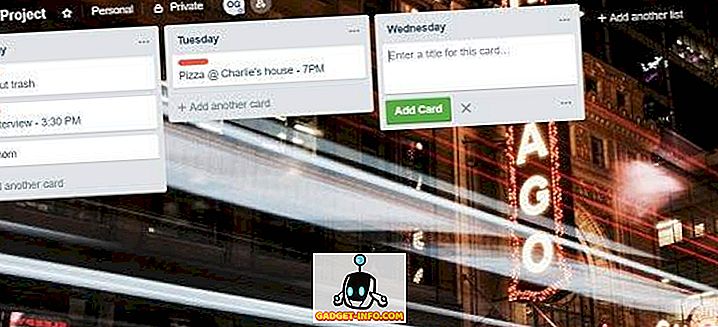
Når du besøker hjemmesiden til Trello, ser du et nav som inneholder alle dine brett. Herfra kan du lage boards for nye prosjekter. Det er veldig enkelt å ha separate brett for nesten alt.
Det er også en sporingsmating som kan brukes til å overvåke endringer og varsler fra brettene du har tilgang til.
Når du oppretter et nytt brett, får du noen tilpasningsalternativer. Du kan navngi den, gi den en farge- eller temabakgrunn, og velg om du vil at det skal være et personlig styre eller et gruppebord. Hvis du velger sistnevnte, blir du bedt om å sende invitasjoner via e-post til andre Trello-brukere.
Du har full kontroll over hvordan du klargjør brettene dine. Alle gjør det annerledes. Du kan velge å dedikere hvert kort til bestemte oppgaver, eller ha et kort for hver dag i uken.
Det er ingen grense for hvor mange kort du kan passe på hvert bord, slik at du effektivt kan bruke et enkelt bord for å spore hver eneste dag.
Produktivitetspotensial
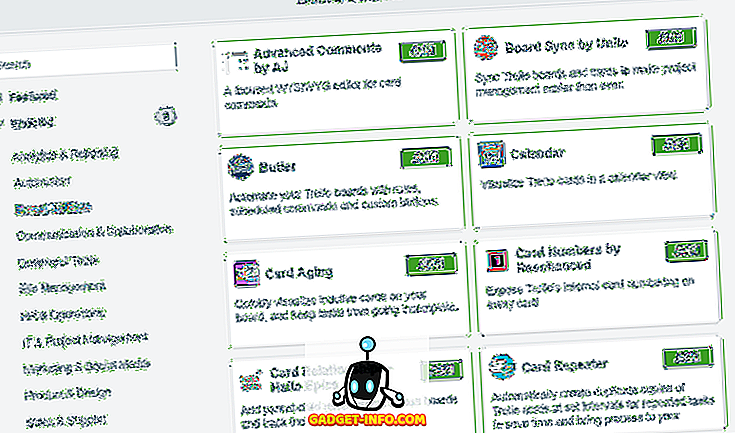
Det er sikkert mye produktivitetspotensial med Trello. Det er lett bemerket som en av de beste skrivebordsprogrammene for å administrere oppgaver fordi den har så mange potensielle bruksområder.
Standardkortet og kortsystemet er noe begrenset når det gjelder funksjonalitet, men du kan øke det med widgets og spillet endres helt. På Trello kalles widgets "Power-Ups". Nye Power-Ups blir lagt til hele tiden.
Du kan legge til ting som gruppestemmelser eller avstemninger for lagbrett, verktøy for automatisering eller duplisering av kort, og plugins for populære plattformer som Google Disk, Slack, Dropbox, og mye mer.
Med Power-Ups dør produktivitetspotensialet på Trello aldri helt ut.
Pris
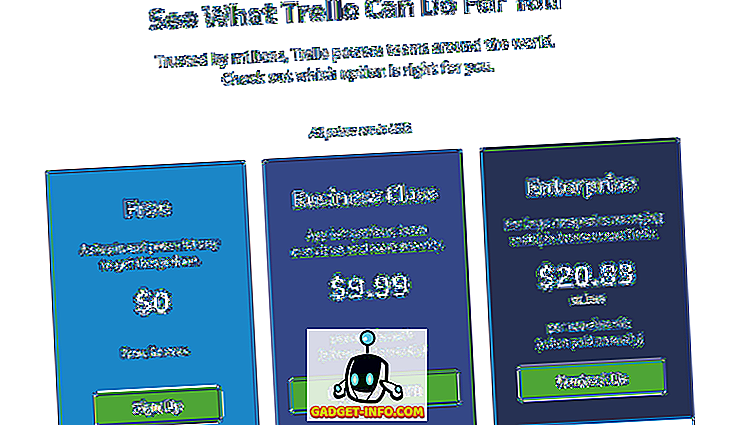
Dessverre er Power-Ups begrenset til betalende brukere. Du kan få et anstendig nivå av funksjonalitet ut av Trello og en gratis Power-Up per brett som en gratis bruker, men for bedre integrering eller for automatisering av oppgaver, må du betale.
Du kan betale $ 9, 99 per bruker per måned for å få ubegrenset Power-Ups. Dette øker også opplastingsgrensen per fil fra 10 MB til 250 MB. Et bedriftsalternativ for store selskaper som kommer med ekstra sikkerhetskostnader koster rundt $ 20 per bruker, men prisendringer endres avhengig av antall brukere.
synkronisering

Produktivitetsprogrammer er langt mer nyttige når du raskt kan få tilgang til alle brettene dine på flere enheter. For Trello lagres alt i skyen, noe som betyr at du får den samme opplevelsen på en hvilken som helst enhet du logger på.
Trello har tre støttede plattformer -
- Frittstående skrivebordsprogrammer for Mac / Windows
- En nettbasert versjon på Trello.com
- Mobilapper for iOS / Android
Ting å vurdere
En av de største bekymringene med Trello er at det krever at du har en internettforbindelse. I dagens alder er det ikke så vanskelig, men hvis du mister internettforbindelsen av en eller annen grunn og vil kontrollere oppgavene dine, vil du ikke kunne gjøre det med Trello.
# 2 - Evernote
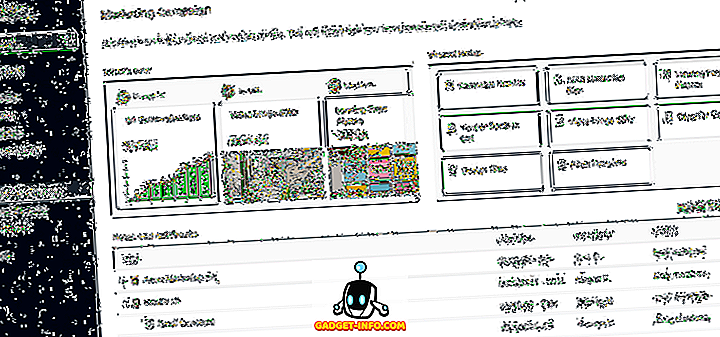
Evernote er en flott oppgavebehandling app for alle som ønsker en rask, enkel måte å skrive ned tanker, hendelsesdatoer og kommende oppgaver.
Evernote føles mer som en tekstbehandler omgjort til et kraftig notat som tar app, men det kommer med nyttige verktøy for å sikre at du ikke bare skriver ned gjøremålslister eller notater.
Evernote lar deg for eksempel sette påminnelser for hver enkelt notat, og du kan legge til bilder eller PDF-filer i notatene dine for å gi dem litt stil.
Oppsett
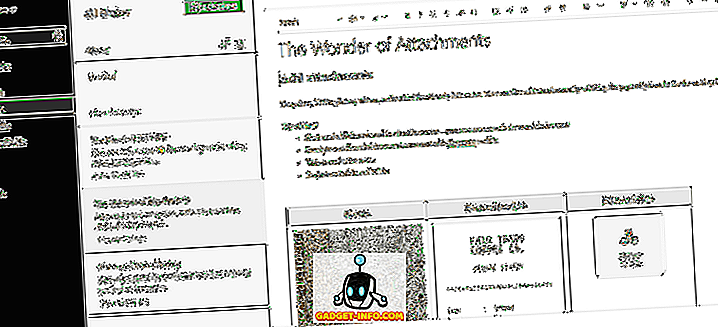
Hvis du noen gang har brukt en tekstbehandler, vil du føle deg hjemme med Evernote.
Fra venstre side har du tilgang til notatene dine, en søkefunksjon og andre navigasjonsverktøy.
Til høyre har du et tilgangspanel for notatene i det valgte området fra det første panelet. Deretter har du en fullblåst tekstbehandler for å skrive notatene til høyre for det andre panelet.
Et viktig aspekt i Evernote er Notebooks-funksjonen. Med dette kan du organisere notater i forskjellige mapper. Det er mange brukssaker til dette, avhengig av hvor mye du liker å skrive ned. Kanskje det vanligste alternativet ville være å skape en egen Notebook for både arbeidslivet og ditt sosiale liv.
Produktivitetspotensial
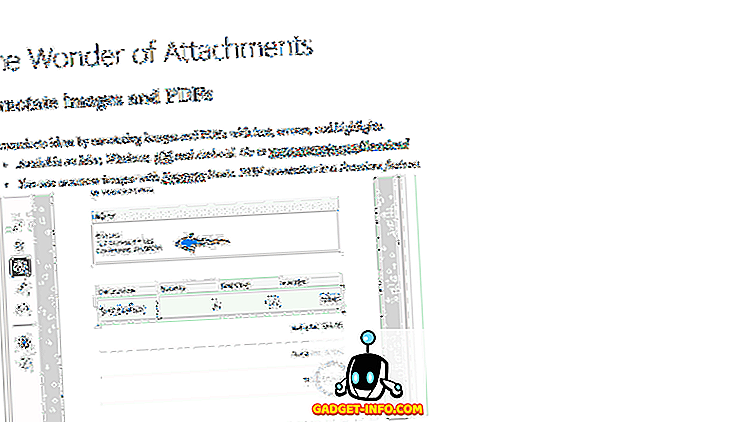
Ta standard tekstbehandlingsprogram, legg til påminnelsesvarsler, og ta med en kraftig organisasjonsfunksjon, og det er Evernotes produktivitetspotensial i et nøtteskall.
For teamsamarbeid er Evernote sikkert et alternativ. Faktisk, med kraften som følger med den innebygde tekstbehandleren, er det mye mulig.
For personlig notering er Evernote også egnet. Dette gjelder spesielt hvis du er den typen person som liker å holde notatene deres informative eller du har en vane med å skrive ned alt som kommer over ditt sinn.
Det er relativt lite funksjonalitet i tillegg til det du forventer fra Google Dokumenter eller Microsoft Word. Kanskje den eneste standout-funksjonen er søkefunksjonen. Med dette kan du enkelt søke i hele samlingen av notater.
Hvis du husker å skrive et notat om noe, men bare ikke kan finne det, kan du bare skrive inn frasen eller ordet i søkefeltet direkte til høyre notat.
Pris
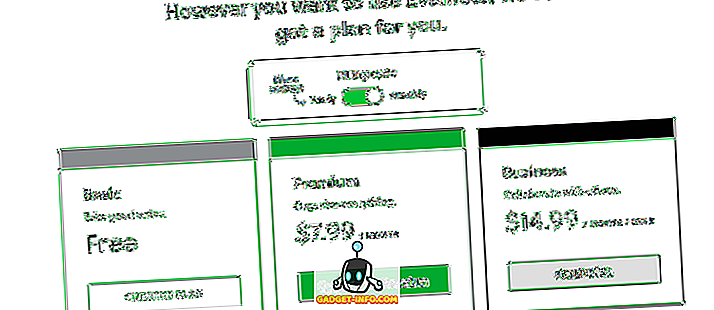
Evernote er gratis for det meste, men du må betale for ekstra funksjonalitet. Som en gratis bruker får du en veldig liten 60MB cap på månedlige opplastinger, så du må holde fast i tekst. Du kan kun synkronisere mellom to forskjellige enheter.
Hvis du betaler premiumabonnementet for $ 7, 99 / måned, får du ubegrenset synkronisering, en 10 GB opplastingsgrense per måned, og muligheten til å få tilgang til notater frakoblet.
Forretningspakken er $ 14, 99 per måned per bruker, og dette gir deg premiumfunksjonene samt mer samarbeidsfunksjonalitet.
synkronisering
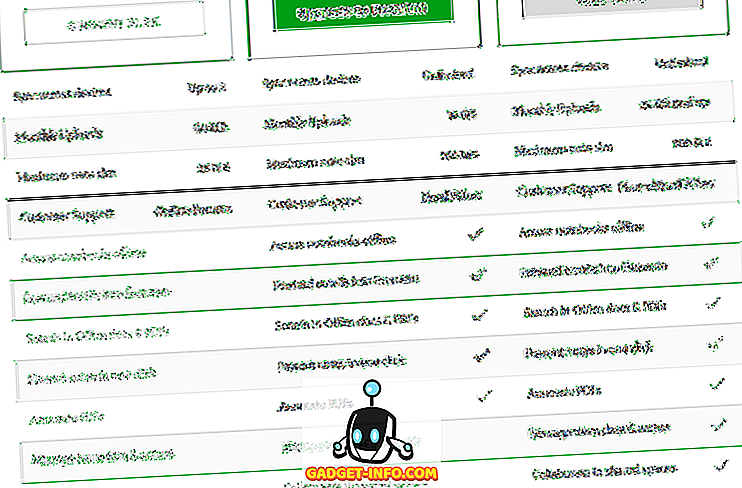
Evernote har apps for Windows, Mac, IOS og Android. Det finnes også en webversjon tilgjengelig på Evernote.com. Som en gratis bruker kan du synkronisere notatene dine mellom 2 enheter. Hvis du betaler, kan du synkronisere mellom ubegrensede enheter og også lagre og få tilgang til notater for bruk offline.
Ting å vurdere
For grunnleggende notattak er Evernote et bedre alternativ enn Microsoft Word eller Google Docs. Den tilbyr påminnelser og bedre organisasjonsfunksjoner. Evernote er noe begrenset hvis du ikke betaler, og layoutet virker litt clunky i forhold til Evernote når du prøver å samarbeide på flere oppgaver samtidig.
# 3 - Wunderlist
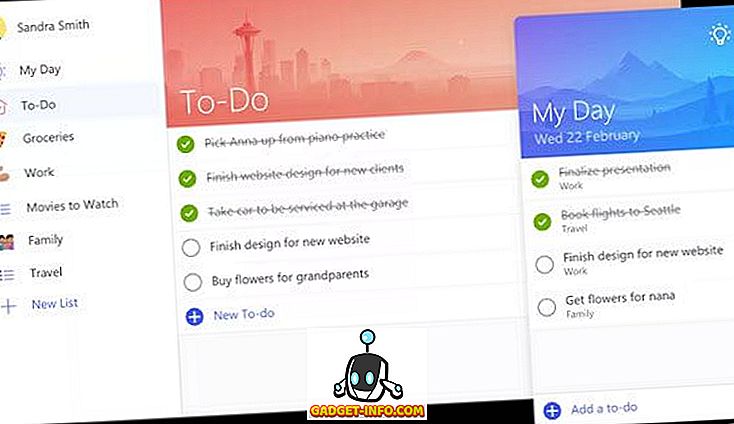
Wunderlist er en kraftig gjøremålsliste-app som støttes på en rekke plattformer. Det legger fokus på å lage en oppgaveliste med korte, rett til punktoppgaver.
Det er veldig enkelt å bli satt opp med Wunderlist og begynne å spore notater med en gang. For folk som bare bryr seg om en rask løsning for å holde rede på sine kommende oppgaver, passer det perfekt til dem.
Oppsett
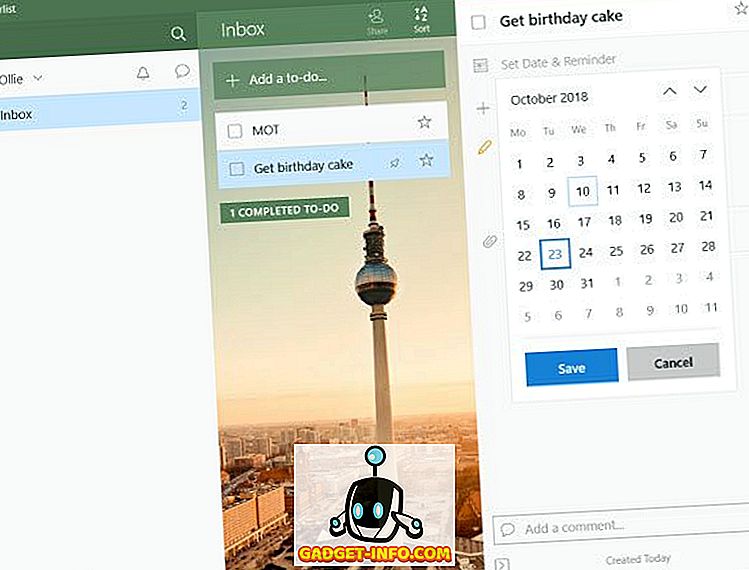
Hvis du bruker noen Microsoft-apper, vil du være veldig kjent med Wunderlists layout. Hvis du ikke er, ikke bekymre deg, er det fortsatt veldig grei.
Bare klikk på «Legg til en gjøremål», og gi det til å gjøre et navn. Etter det kan du klikke på hver oppgave for å legge til en frist og gi også mer informasjon om nødvendig.
Det er ganske mye det. Etter det kan du se alle dine to-doser i en enkel liste. På et hvilket som helst tidspunkt kan du klikke i avmerkingsboksen for å fullføre oppgaven og arkivere den. Du kan også klikke på stjerneknappen for å peke på en spesifikk oppgave øverst i listen din.
Produktivitetspotensial
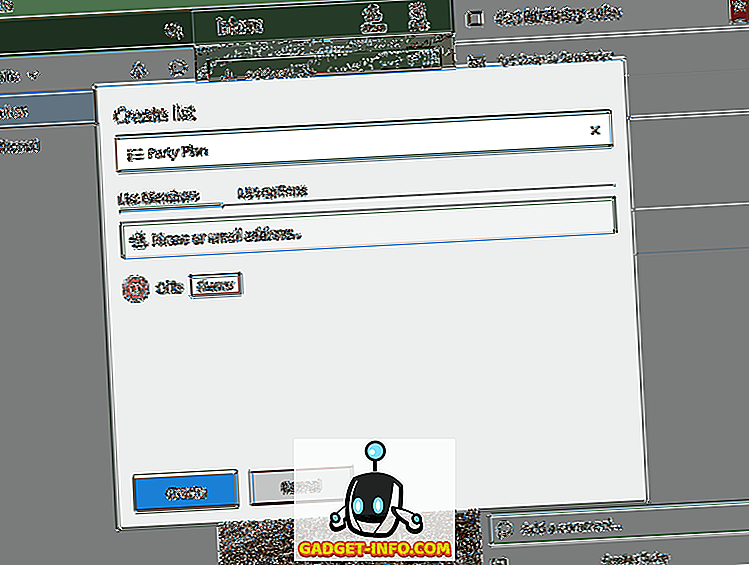
Det er et rimelig nivå av funksjonalitet gitt til Wunderlist-brukere. For det meste skal du ikke bruke Wunderlist til å samarbeide på komplekse prosjekter, men det fungerer bra for enkle oppgaver.
Hvis du vil organisere oppgavene dine, kan du opprette flere forskjellige lister. Hver liste kan inneholde sitt eget utvalg av to-dos.
Du kan velge å dele din to-dos med andre Wunderlist-brukere, noe som gjør det til et flott alternativ for å dele ting som handlelister eller kommende gruppeplaner.
Det stemmer ikke overens med Trello eller Evernote når det gjelder funksjonalitet, men for de fleste grunnleggende oppgaver gjør Wunderlist mer enn nok.
Pris
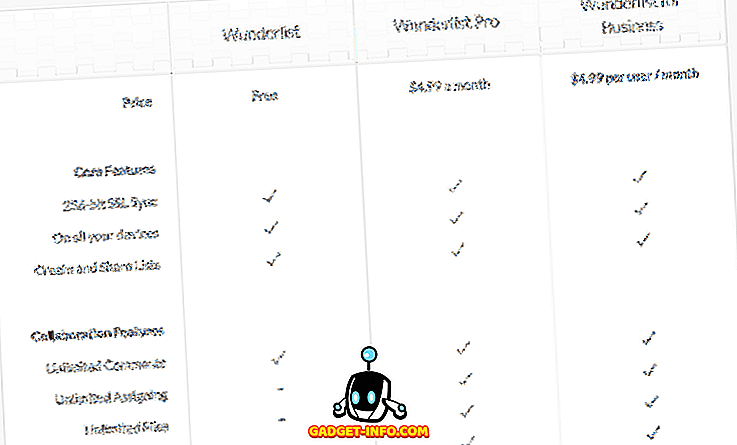
Det gode med Wunderlist er at det er lite sannsynlig at du må betale for sine tjenester. Det første abonnementet koster 4, 99 dollar per måned, og det gir deg ubegrensede filer og undertekster.
Du kan også få en forretningsversjon som koster 4, 99 dollar per bruker per måned, og dette introduserer en teamadministrasjonsfunksjon.
synkronisering
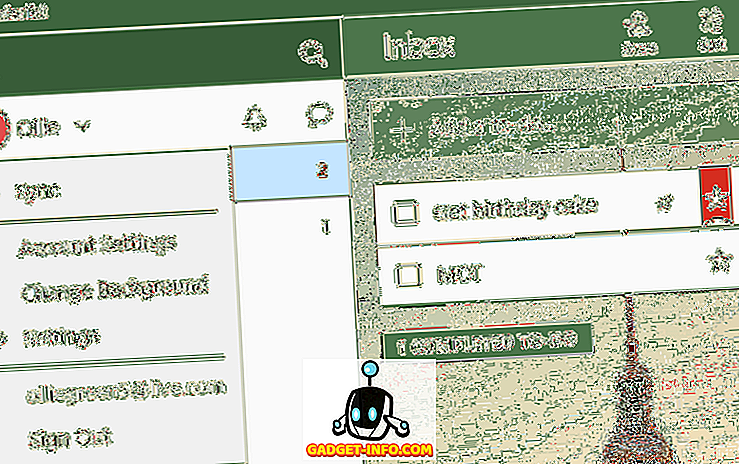
Synkronisering mellom enheter på Wunderlist er veldig enkelt, men det må gjøres manuelt. Bare klikk navnet ditt øverst til venstre, og klikk deretter "synkroniser".
Grunnen til at du trenger å gjøre dette er at Wunderlist ikke alltid er online, i motsetning til de to andre alternativene i denne listen. Dette betyr at eventuelle endringer du gjør på Wunderlist-kontoen din når du er logget inn, blir lagret på enheten din, og du vil alltid kunne se oppgavene dine uten en Internett-tilkobling.
Bare vær oppmerksom på at du må være koblet til Internett for å synkronisere med andre enheter.
Når det gjelder andre enheter, støttes Wunderlist på Windows, Mac, IOS og Android.
Ting å vurdere
Wunderlist er et flott gratis alternativ hvis du ikke trenger omfattende funksjonalitet. Selv om det er mulig, er Wunderlist ikke så bra når det gjelder konsernledelse og prosjektsamarbeid.
Sammendrag
Takk for at du har lest vår oversikt over de beste desktop-appene for å administrere oppgaver gratis. Vi håper at denne listen har vist seg å være nyttig.









